Hoe kan ik mezelf altijd in de BCC houden bij het verzenden van e-mails via Outlook?
Wilt u zichzelf altijd in de BCC zetten wanneer u e-mails verzendt om uw communicatie bij te houden? Outlook biedt enkele opties om dit te bereiken, maar als u op zoek bent naar een efficiëntere en aanpasbare manier, maakt Kutools voor Outlook het nog gemakkelijker. Deze handleiding begeleidt u door twee methoden: het gebruik van ingebouwde regels van Outlook en de functie Automatisch CC/BCC van Kutools voor Outlook.
Altijd mezelf in de BCC met VBA
Altijd mezelf in de BCC met Kutools voor Outlook ![]()
Altijd mezelf in de BCC met VBA
Hier heb ik een stukje VBA-code dat automatisch iemand in de BCC zet bij het verzenden van e-mails.
1. Druk op Alt + F11 om het venster Microsoft Visual Basic for Applications te openen.
2. Dubbelklik op ThisOutlokSession in het Project1-paneel en kopieer en plak de onderstaande code in het nieuwe lege script.
VBA: Altijd mezelf in de BCC
Private Sub Application_ItemSend(ByVal Item As Object, Cancel As Boolean)
'UpdatebyExtendoffice2018-5-23
Dim xRecipient As Recipient
Dim xPrompt As String
Dim xYesNo As Integer
Dim xBcc As String
On Error Resume Next
If Item.Class <> olMail Then Exit Sub
xBcc = "myself@myself.com"
Set xRecipient = Item.Recipients.Add(xBcc)
xRecipient.Type = olBCC
xRecipient.Resolve
Set xRecipient = Nothing
End Sub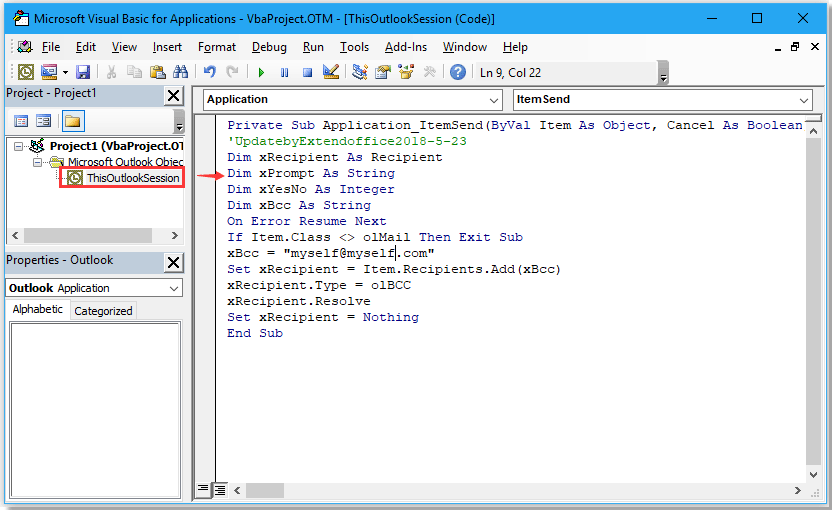
In de code is myself@myself.com het e-mailadres dat u automatisch in de BCC wilt hebben; u kunt dit wijzigen zoals nodig.
3. Sla de code op en sluit het venster Microsoft Visual Basic for Applications.
Vanaf nu wordt elke e-mail die u vanuit Outlook verstuurt automatisch naar het gespecificeerde adres in de BCC gezet.
Altijd mezelf in de BCC met Kutools voor Outlook
Als u op zoek bent naar een gebruiksvriendelijker en flexibeler oplossing, biedt Kutools voor Outlook een functie Automatisch CC/BCC die het proces vereenvoudigt en geavanceerde opties biedt.
Installeer Kutools voor Outlook gratis en volg vervolgens de onderstaande stappen:
Stap 1. Download en installeer Kutools voor Outlook, activeer vervolgens Outlook, klik op Kutools Plus > Auto BCC > Regelbeheer.
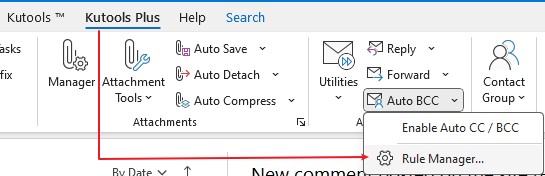
Stap 2. Klik in het dialoogvenster Automatisch CC/BCC op de knop Nieuw om een nieuwe regel te maken.
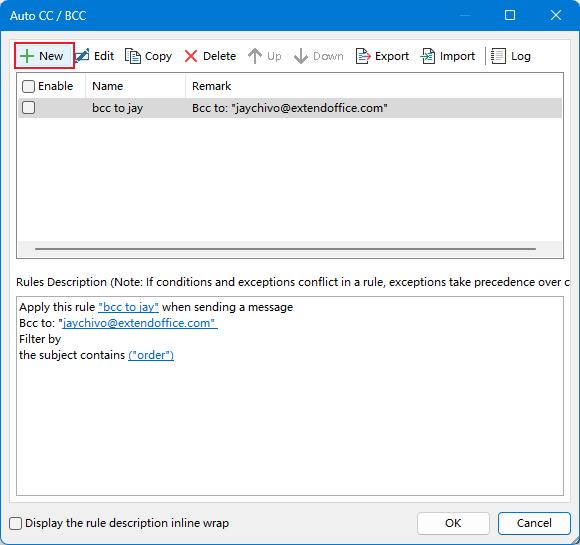
Stap 3. Laat in Stap 1 van de Regelwizard alle voorwaarden leeg en klik direct op de knop Volgende. De regel wordt dan toegepast op alle e-mails die u verzendt.
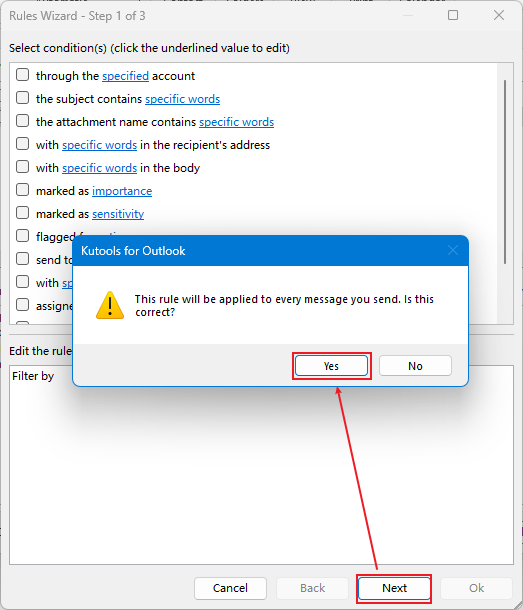
Stap 4. In Stap 2 van de Regelwizard vinkt u geen uitzonderingen aan en klikt u op Volgende.
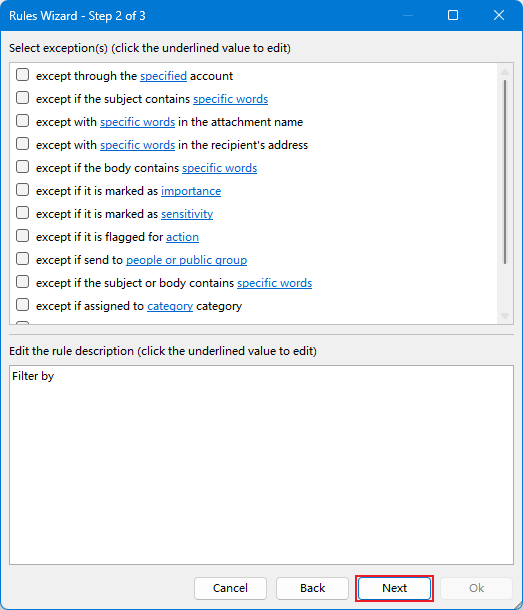
Stap 5. Geef in de laatste stap van de wizard een naam aan de regel en voeg een opmerking toe, klik vervolgens op de knop Selecteer Ontvanger om uzelf toe te voegen aan het BCC-veld. Klik op OK.
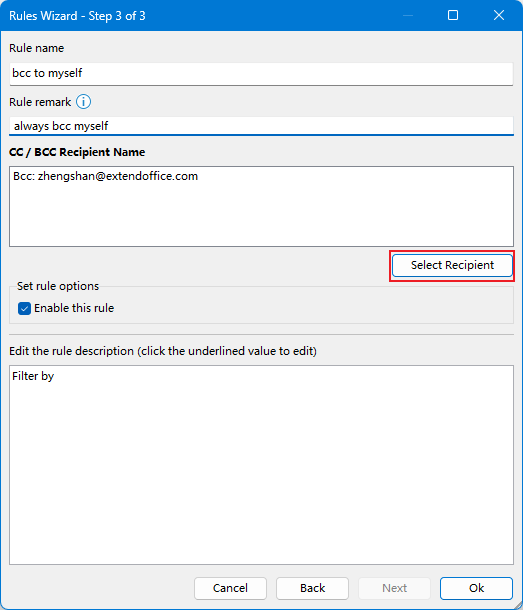
U kunt nu zien dat de regel is gemaakt; controleer de regel in de sectie Regelbeschrijving.
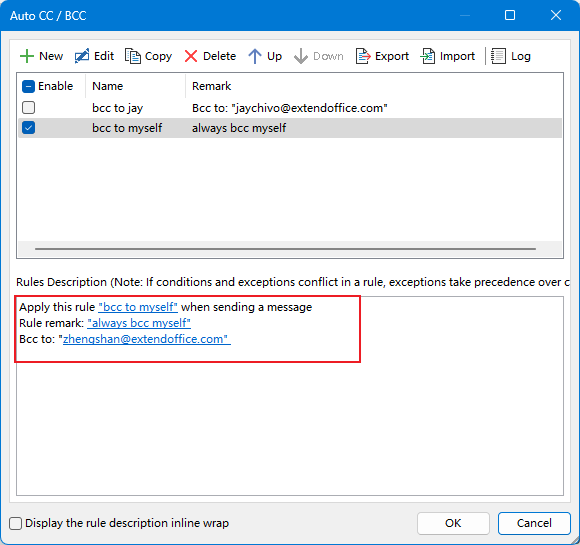
Stap 6. Klik op OK > Ja om de regel op te slaan en de functie Automatisch CC/BCC te activeren.
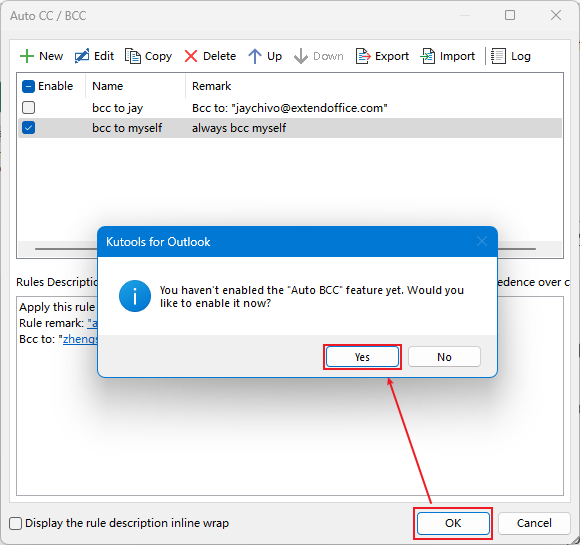
Vanaf nu worden alle uitgaande berichten automatisch naar uzelf in de BCC gezet.
Demo
Beste Office-productiviteitstools
Breaking News: Kutools for Outlook lanceert een gratis versie!
Ervaar de geheel nieuwe Kutools for Outlook met meer dan100 fantastische functies! Klik om nu te downloaden!
📧 E-mailautomatisering: Automatisch antwoorden (Beschikbaar voor POP en IMAP) / Schema E-mail verzenden / Automatisch CC/BCC per Regel bij Verzenden / Automatisch doorsturen (Geavanceerde regels) / Begroeting automatisch toevoegen / Meerdere ontvangers automatisch opsplitsen naar individuele E-mail...
📨 E-mailbeheer: E-mail terughalen / Scam-e-mails blokkeren op onderwerp en anderen / Duplicaat verwijderen / Geavanceerd Zoeken / Organiseer mappen...
📁 Bijlagen Pro: Batch opslaan / Batch loskoppelen / Batch comprimeren / Automatisch opslaan / Automatisch loskoppelen / Automatisch comprimeren...
🌟 Interface-magie: 😊Meer mooie en gave emoji's / Herinneren wanneer belangrijke e-mails binnenkomen / Outlook minimaliseren in plaats van afsluiten...
👍 Wonders met één klik: Antwoord Allen met Bijlagen / Anti-phishing e-mails / 🕘Tijdzone van de afzender weergeven...
👩🏼🤝👩🏻 Contacten & Agenda: Batch toevoegen van contacten vanuit geselecteerde E-mails / Contactgroep opsplitsen naar individuele groepen / Verjaardagsherinnering verwijderen...
Gebruik Kutools in je voorkeurt taal – ondersteunt Engels, Spaans, Duits, Frans, Chinees en meer dan40 andere talen!


🚀 Eén klik downloaden — Ontvang alle Office-invoegtoepassingen
Sterk aanbevolen: Kutools for Office (5-in-1)
Met één klik download je vijf installatiepakketten tegelijk — Kutools voor Excel, Outlook, Word, PowerPoint en Office Tab Pro. Klik om nu te downloaden!
- ✅ Eén-klik gemak: Download alle vijf de installaties in één actie.
- 🚀 Klaar voor elke Office-taak: Installeer de invoegtoepassingen die je nodig hebt, wanneer je ze nodig hebt.
- 🧰 Inclusief: Kutools voor Excel / Kutools for Outlook / Kutools voor Word / Office Tab Pro / Kutools voor PowerPoint